במאמר זה תלמד כיצד למזג או לבטל מיזוג של תאי Excel בגליון עבודה ב-C#. באופן כללי, מיזוג תאים מתייחס לתא אחד או יותר המחוברים יחדיו ליצירת תא גדול. עם זאת, ניתן למזג את התאים הסמוכים אנכית או אופקית. בעוד שהמרת תא גדול לתאים מרובים ידועה כביטול מיזוג או פיצול תאים בגליון העבודה של Excel. הבה נבחן את מקרי השימוש הבאים:
- מיזוג תאי Excel בגיליון עבודה עם C#
- בטל מיזוג תאי Excel בגיליון עבודה עם C#
- מיזוג טווח של תאי Excel בגיליון עבודה עם C#
- בטל מיזוג של טווח של תאי Excel בגיליון עבודה עם C#
- מיזוג תאי Excel של טווח עם שם בגליון עבודה עם C#
מיזוג תאי Excel בגיליון עבודה עם C#
אתה יכול בקלות למזג תאים בגיליון עבודה של Excel עם API של Aspose.Cells for .NET באמצעות C#. בדוגמה זו, ניצור גליון עבודה חדש של Excel מאפס ולאחר מכן נמזג כמה תאים על ידי ביצוע השלבים הבאים:
- צור אובייקט ספר עבודה
- קבל את הגרסא הראשון
- מזג תאים ספציפיים
- שים ערך בתא הממוזג
- החל סגנונות על התא
- שמור גליון עבודה של אקסל פלט
להלן קטע הקוד מראה כיצד למזג תאים בגיליון עבודה של Excel עם C#:
// צור חוברת עבודה.
Workbook wbk = new Workbook();
// צור גליון עבודה וקבל את הגיליון הראשון.
Worksheet worksheet = wbk.Worksheets[0];
// צור אובייקט Cells או אחזר את כל התאים.
Cells cells = worksheet.Cells;
// מיזוג כמה תאים (C6:E7) לתא C6 יחיד.
cells.Merge(5, 2, 2, 3);
// הזן נתונים לתוך תא C6.
worksheet.Cells[5, 2].PutValue("This is my value");
// צור אובייקט Style כדי להביא את הסגנון של C6 Cell.
Style style = worksheet.Cells[5, 2].GetStyle();
// צור אובייקט גופן
Font font = style.Font;
// הגדר את השם.
font.Name = "Times New Roman";
// הגדר את גודל הגופן.
font.Size = 18;
// הגדר את צבע הגופן
font.Color = System.Drawing.Color.Blue;
// הדגש את הטקסט
font.IsBold = true;
// הפוך אותו לנטוי
font.IsItalic = true;
// הגדר את צבע הרקע של C6 Cell לאדום
style.ForegroundColor = System.Drawing.Color.Red;
style.Pattern = BackgroundType.Solid;
// החל את הסגנון על תא C6.
cells[5, 2].SetStyle(style);
// שמור את חוברת העבודה.
wbk.Save(dataDir + "MergeCells.xlsx");
קובץ הפלט שנוצר מקטע קוד זה יכיל תאים ממוזגים כמו בצילום המסך למטה:
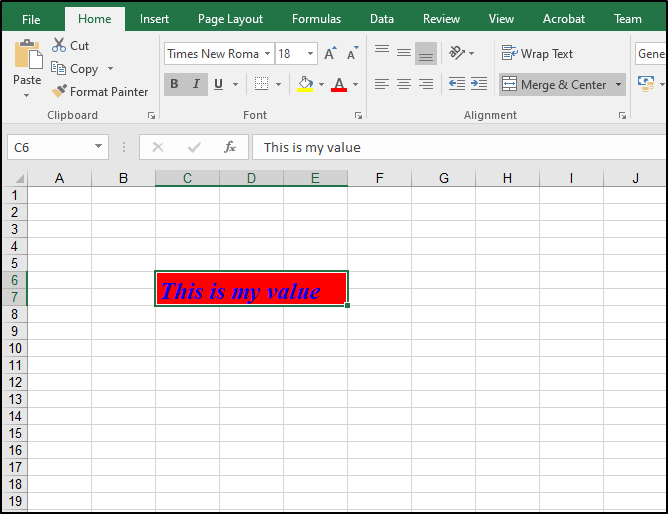
בטל מיזוג תאי Excel בגיליון עבודה עם C#
למדנו כיצד למזג תאים בקובץ אקסל. הבה ניקח את התהליך הזה עוד צעד קדימה. כאן נשקול לבטל מיזוג תאים בגיליון עבודה של Excel על ידי ביצוע השלבים שלהלן:
קטע הקוד שלהלן מבוסס על השלבים הבאים ומראה כיצד לבטל מיזוג תאים בקובץ Excel עם C#:
// פתח את קובץ האקסל.
Workbook wbk = new Workbook(dataDir + "MergeCells.xlsx");
// צור גליון עבודה וקבל את הגיליון הראשון.
Worksheet worksheet = wbk.Worksheets[0];
// צור אובייקט Cells או אחזר את כל התאים.
Cells cells = worksheet.Cells;
// בטל את מיזוג התאים.
cells.UnMerge(5, 2, 2, 3);
// שמור את הקובץ.
wbk.Save(dataDir + "UnmergeCells.xlsx");
התמונה הבאה מראה כיצד נראים התאים הלא מוזגים כאשר אתה מפעיל את הקוד שלמעלה בסביבה שלך:
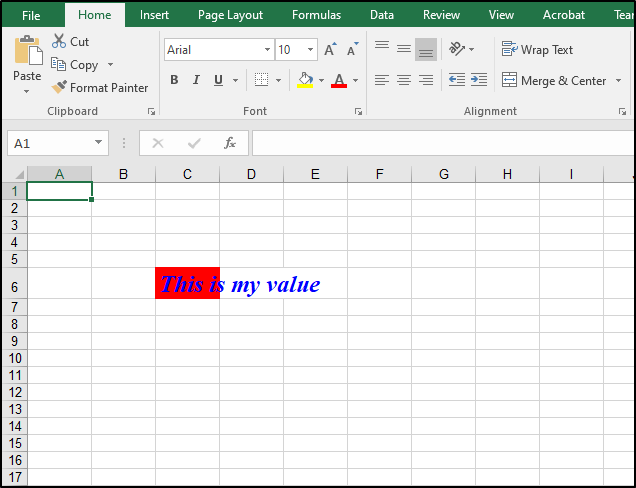
מיזוג טווח של תאי Excel בגיליון עבודה עם C#
לפעמים ישנם מספר תאים שצוינו תחת טווחי תאים שונים. ייתכן שתרצה למזג טווח ספציפי של תאים בגיליון Excel. בתרחישים כאלה, אנא בצע את השלבים המפורטים להלן:
- צור אובייקט Workbook
- גש לגיליון עבודה הראשון
- הזנת נתונים בתא
- צור ו[מזג] את הטווח
- שמור קובץ אקסל פלט
קטע הקוד שלהלן מראה כיצד למזג טווח תאים לתא אחד גדול יותר בקובץ Excel באמצעות C#:
// צור חוברת עבודה
Workbook workbook = new Workbook();
// גש לגליון העבודה הראשון
Worksheet worksheet = workbook.Worksheets[0];
// הזן נתונים לתוך תא C6.
worksheet.Cells[0, 0].PutValue("Merge Range");
// צור טווח
Range range = worksheet.Cells.CreateRange("A1:D4");
// מיזוג טווח לתא בודד
range.Merge();
// שמור את חוברת העבודה
workbook.Save(dataDir + "Merge_Range.xlsx");
בטל מיזוג של טווח של תאי Excel בגיליון עבודה עם C#
חקרנו מיזוג מגוון תאים ב-Excel בדוגמה הקודמת. הבה נעבור לביטול מיזוג התאים הממוזגים על ידי ביצוע השלבים הבאים:
- מקור טעינת פנקס עבודה
- גישה ספציפית לWorksheet
- צור אובייקט טווח
- התקשר לשיטת UnMerge
- שמור קובץ פלט Excel
קטע הקוד שלהלן עוקב אחר השלבים הבאים ומראה כיצד לבטל מיזוג טווח של תאים בגיליון עבודה של Excel באמצעות C#:
// צור חוברת עבודה
Workbook workbook = new Workbook(dataDir + "Merge_Range.xlsx");
// גש לגליון העבודה הראשון
Worksheet worksheet = workbook.Worksheets[0];
// צור טווח
Range range = worksheet.Cells.CreateRange("A1:D4");
// בטל מיזוג טווח
range.UnMerge();
// שמור את חוברת העבודה
workbook.Save(dataDir + "UnmergeRange.xlsx");
מיזוג תאי Excel של טווח עם שם בגליון עבודה עם C#
לפעמים קבצי האקסל מכילים מספר טווחים בעלי שם מכיוון שקל לזהות אותם ולתפעל אותם בהתאם. לכן, אתה יכול גם למזג כל טווח בעל שם על ידי ציון שמו. כתוצאה מכך, כל התאים בטווח בעל השם הזה ימוזגו לתא אחד גדול יותר. עליך לבצע את השלבים הבאים:
- מקור טעינת Excel Workbook
- גש ל-Worksheet המכיל את הטווח בעל השם
- הגדר והחל סגנון
- מיזוג טווח עם שם
- שמור קובץ פלט
קטע הקוד שלהלן מסביר כיצד למזג תאים בטווח בעל שם ב-C#:
// טען חוברת עבודה
Workbook workbook = new Workbook(dataDir + "Merge_Range.xlsx");
// גש לגליון העבודה הראשון
Worksheet worksheet = workbook.Worksheets[0];
// ציין טווח
Range range = worksheet.Cells.CreateRange("A1:D4");
range.Name = "Named_Range";
// קבלו את הטווח.
Range range1 = workbook.Worksheets.GetRangeByName("Named_Range");
// הגדר אובייקט בסגנון.
Style style = workbook.CreateStyle();
// הגדר את היישור.
style.HorizontalAlignment = TextAlignmentType.Center;
// צור אובייקט StyleFlag.
StyleFlag flag = new StyleFlag();
// הפוך את תכונת הסגנון היחסי ל-ON.
flag.HorizontalAlignment = true;
// החל את הסגנון על הטווח.
range1.ApplyStyle(style, flag);
// הזן נתונים לטווח.
range1[0, 0].PutValue("Aspose");
// מיזוג טווח
range.Merge();
// שמור את חוברת העבודה
workbook.Save(dataDir + "Merge_NamedRange.xlsx");
הפלט של קטע הקוד לעיל יהיה זהה לתמונה הבאה:
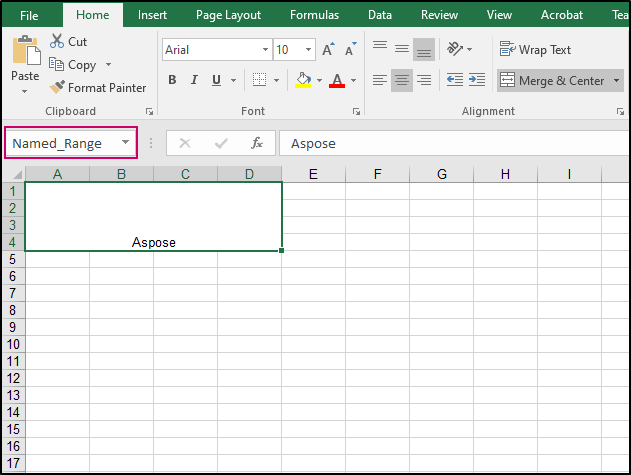
סיכום
מיזוג או ביטול מיזוג של תאים בחוברות עבודה וגיליונות עבודה של Excel היא תכונה חשובה ושימושית. ריכזנו מקרי שימוש אפשריים שונים במאמר זה יחד עם כל השלבים והתמונות. כעת תוכל לבצע בקלות את השלבים הבאים ולמזג או לבטל מיזוג של תאים, טווחים או טווחים בעלי שם בקובצי Excel. בכל מקרה של שאלה או דאגה, אתה יכול לפנות אלינו דרך [פורום תמיכה חינם12.